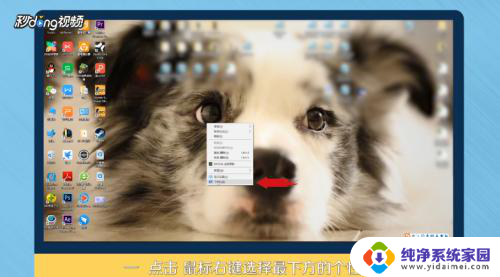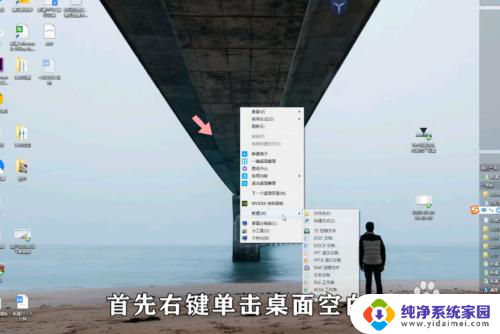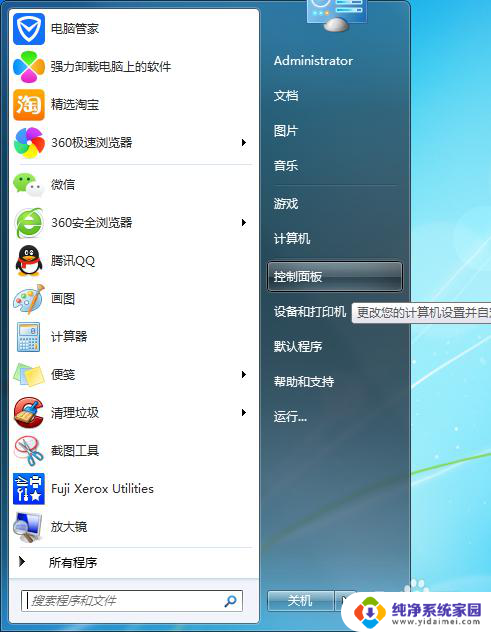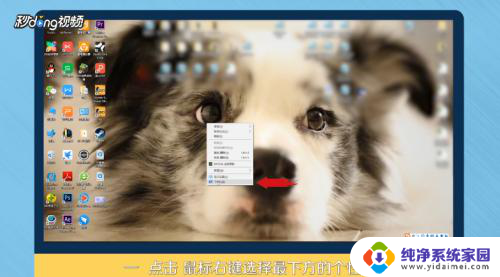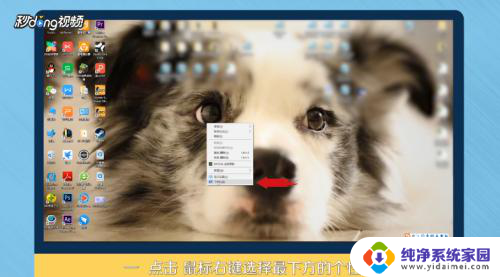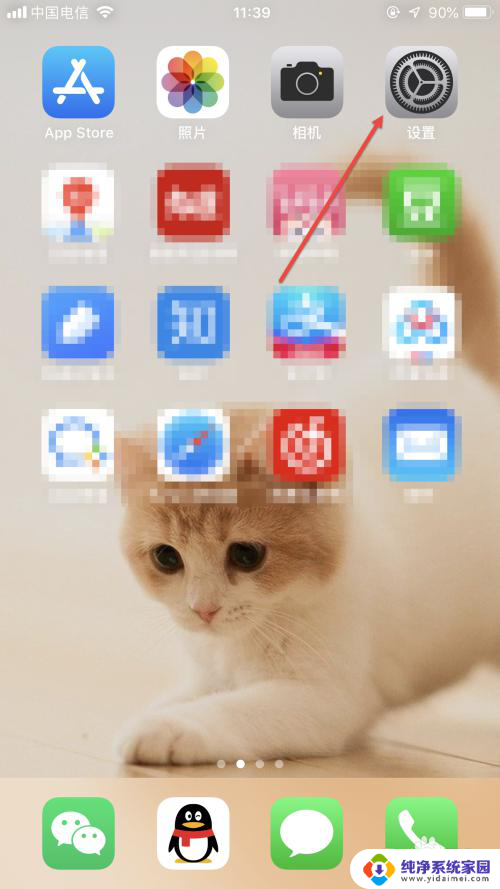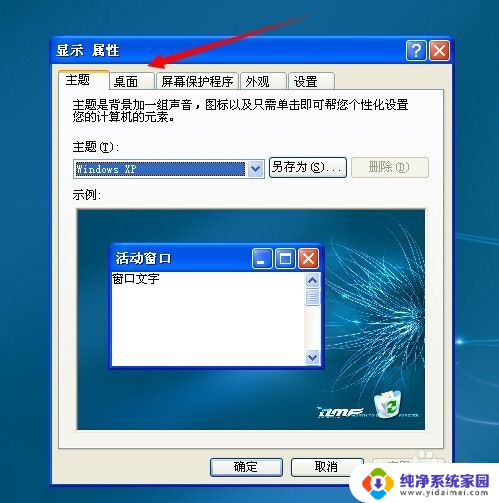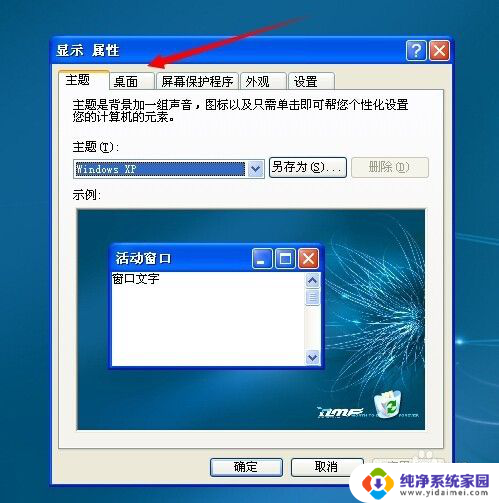主屏幕壁纸怎么更换 电脑桌面壁纸更换方法
想要让你的电脑桌面焕然一新,只需更换主屏幕壁纸,更换电脑桌面壁纸是一种简单而有效的方法,让你的电脑焕发新生。不同的壁纸可以为你的工作环境增添新鲜感和灵感,同时也能提升工作效率和心情。接下来我们将介绍主屏幕壁纸的更换方法,让你轻松打造属于自己的个性化桌面。
步骤如下:
1.回到电脑桌面空白处,进行操作;
点击空白处,左键点击,在下拉列出中,点击:属性;进入属性窗口,如下图一。打开的是主题选项卡,这个是默认选项卡。
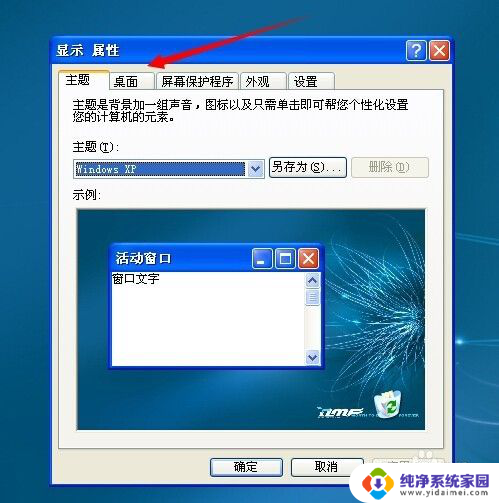
2.更换电脑壁纸,需要点击:桌面,选项卡,进入相关的操作界面,如下图;
可以在电脑提供的或是原上传的背景列出中进行选择,也可以重新上传,也可以更换颜色等。
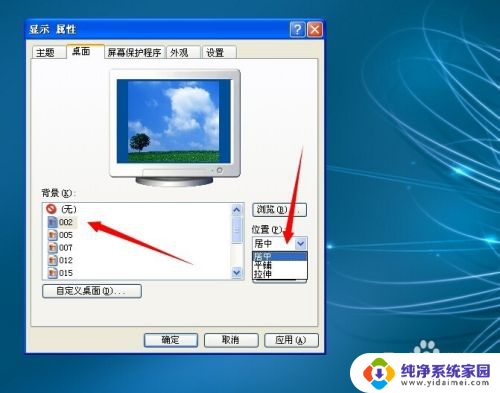
3.一般想要更换壁纸的人员,大都喜欢按照自己的所喜好的图片。个性的图纸做为电脑壁纸,这时可以点击下图一界面右边的一个:浏览...,可从当地电脑盘或是移动盘选择自己想要的图片;
如下图二,进行挑选自己喜欢的图片。点击:打开,即可选上传至桌面壁纸中,再点击:确定,按钮,即可设置生效。
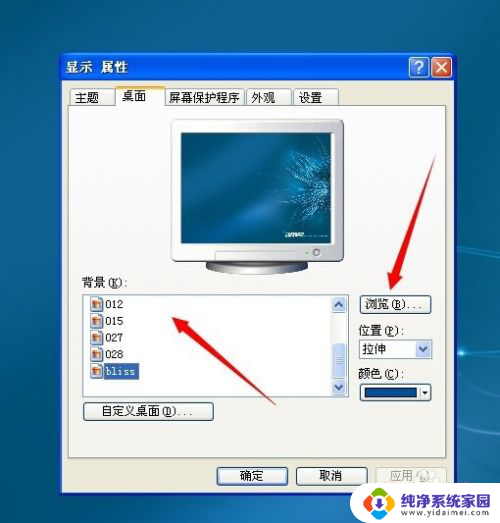
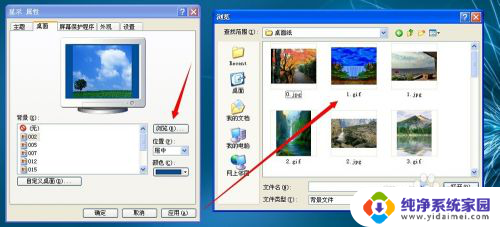
4.也有很多人员喜欢个性图片的同时,还要换个颜色。换种感觉,可以在桌面选项卡右下角的一个:颜色,按钮中进行选择自己想要的颜色,选择好后,点击:确定,即可设置成功。
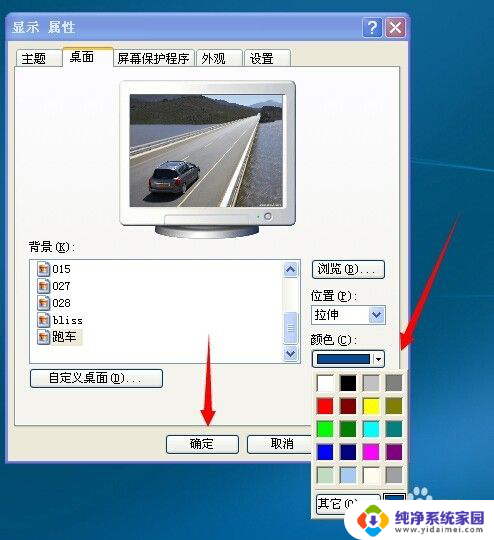
以上就是如何更换主屏幕壁纸的全部内容,如果有需要的用户,可以按照以上步骤进行操作,希望这对大家有所帮助。